
Wie schalte ich die automatische Dimmung des Win7-Notebook-Bildschirms aus? Jedes Mal, wenn wir einen Laptop benutzen, wird der Bildschirm dunkler, wenn wir ihn benutzen. Wie können wir dieses Problem lösen, weil der Laptop nicht genügend Strom hat und sich die Helligkeit automatisch anpasst? . Der Editor unten hat die Schritte zum Deaktivieren der automatischen Dimmung des Win7-Notebook-Bildschirms zusammengestellt. Wenn Sie interessiert sind, folgen Sie dem Editor, um unten zu lesen! 
1 Klicken Sie zunächst auf „Energieoptionen“, um sie in der Systemsteuerung zu öffnen, wie im Bild gezeigt.
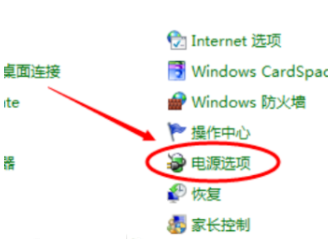
2. Dann klicken wir, um „Energieplaneinstellungen ändern“ in den Planeinstellungen im Popup-Fenster zu öffnen, wie im Bild gezeigt.
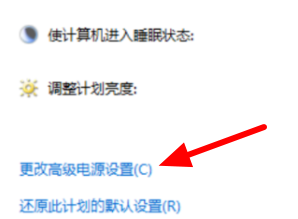
3. Anschließend klicken wir im Popup-Fenster auf „Adaptive Helligkeit aktivieren“ und schließen die beiden Optionen unten, wie im Bild gezeigt.
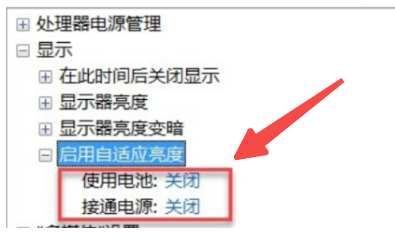
Das Obige ist der gesamte Inhalt von [So deaktivieren Sie die automatische Dimmung des Win7-Notebook-Bildschirms – Schritte zum Deaktivieren der automatischen Dimmung des Win7-Notebook-Bildschirms]. !
Das obige ist der detaillierte Inhalt vonSo deaktivieren Sie die automatische Dimmung des Win7-Laptop-Bildschirms. Für weitere Informationen folgen Sie bitte anderen verwandten Artikeln auf der PHP chinesischen Website!
 Tutorial zur Serverguide-Installation
Tutorial zur Serverguide-Installation
 Verwendung in C-Sprache behoben
Verwendung in C-Sprache behoben
 trigger_error
trigger_error
 Der Unterschied zwischen Ankern und Zielen
Der Unterschied zwischen Ankern und Zielen
 Was tun, wenn Ihre IP-Adresse angegriffen wird?
Was tun, wenn Ihre IP-Adresse angegriffen wird?
 So lösen Sie „Keine Route zum Host'.
So lösen Sie „Keine Route zum Host'.
 Empfohlene Reihenfolge zum Erlernen von C++ und der C-Sprache
Empfohlene Reihenfolge zum Erlernen von C++ und der C-Sprache
 Verwendung von Oracle-Einsätzen
Verwendung von Oracle-Einsätzen




